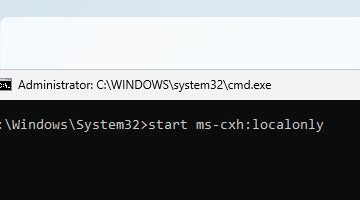Apprenez à créer un raccourci de bureau pour votre site Web ou votre page Web préféré à l’aide de navigateurs Chrome et Edge.
La plupart d’entre nous ont quelques sites Web que nous visitons quotidiennement. Que vous utilisiez Chrome, Edge ou tout autre navigateur, pour accéder au site Web, il vous suffit d’ouvrir le navigateur Web et de taper l’URL ou de cliquer sur le lien en signet pour y accéder. Mais que se passe-t-il si vous pouvez le rendre encore plus simple en créant un (s) raccourci (s) de bureau pour tous vos sites Web préférés? De cette façon, vous n’avez pas à ouvrir manuellement le navigateur en premier, en cliquant simplement sur le raccourci de bureau, je fera le travail.
Dans ce tutoriel rapide et simple, je vais vous montrer comment utiliser les options intégrées dans Chrome et Edge pour créer un raccourci de bureau pour un site Web . Commençons.
 sur le coin supérieur-droit.”<strong> Créer </strong>“. </p><div style=)
C’est tout. Dès que vous cliquez sur le bouton, Chrome crée le raccourci de bureau du site Web . Double-cliquez sur le raccourci ouvre instantanément la page Web dans le navigateur Chrome (ou, quel que soit votre navigateur par défaut).
Créer un raccourci de bureau pour un site Web dans Microsoft Edge
Contrairement à Chrome, Edge n’a pas d’option spécifique. Cependant, vous pouvez toujours ajouter le raccourci d’un site Web au bureau en faisant glisser et en abandonnant. Voici comment:
Lancez le navigateur Edge . Ouvrez le site Web Vous souhaitez créer un raccourci pour. MAINTENANT, Faites glisser l’icône de verrouillage dans la barre d’adresse et déposez-la sur votre bureau. 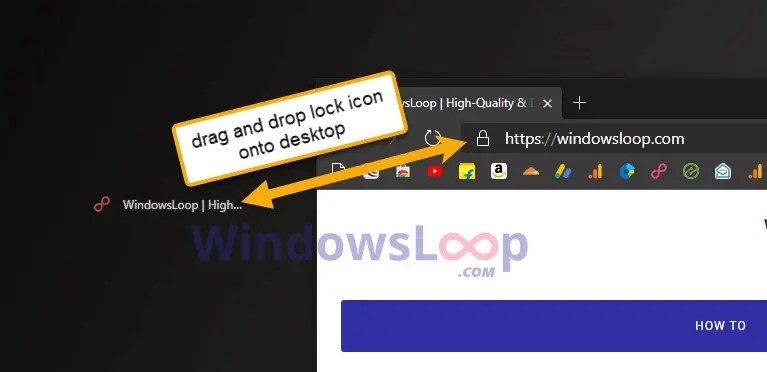 This action creates the desktop shortcut for that site Web /page Web.
This action creates the desktop shortcut for that site Web /page Web.
Remarque : Cette méthode fonctionne également dans Google Chrome.
À partir de maintenant, double-cliquez sur le raccourci de bureau pour ouvrir le site Web. Gardez à l’esprit qu’il s’agit d’un raccourci générique, ce qui signifie qu’il ouvre dans votre navigateur Web par défaut. Donc, si Edge est votre navigateur par défaut, il s’ouvre. Sinon, il s’ouvre dans ce qu’est le navigateur par défaut.
–
C’est tout. Il est aussi simple de créer des raccourcis de bureau pour vos sites Web préférés. La meilleure chose est que peu importe le navigateur que vous utilisez, les raccourcis ouvriront les sites Web dans le navigateur Web par défaut. Pour ceux qui veulent le rendre encore plus simple, vous pouvez également épingler des sites Web dans la barre des tâches. De cette façon, vous pouvez le lancer en un seul clic, quelle que soit l’application que vous utilisez.
Si vous avez des questions ou avez besoin d’aide, commentez ci-dessous. Je serai heureux d’aider.
![]()
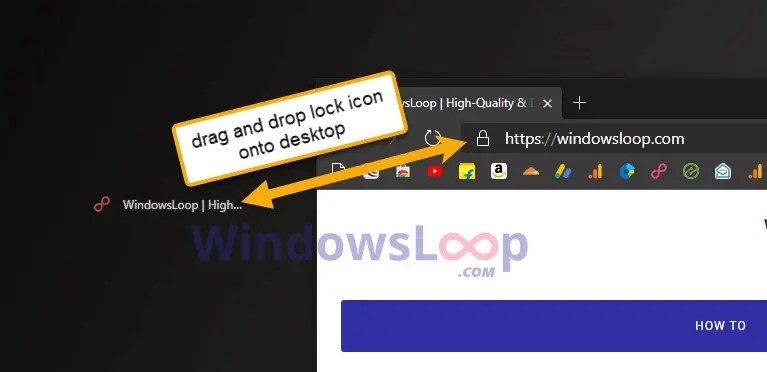 This action creates the desktop shortcut for that site Web /page Web.
This action creates the desktop shortcut for that site Web /page Web.